O que ocorre?
Ao informar o e-mail e a senha do Portal de Serviços da Promob ou ao clicar no botão Gerar Código da página de ativação de produto, o Portal retorna para a tela de login.
Por que ocorre?
A situação pode ocorrer pelos seguintes motivos:
1. O número de série preenchido não corresponde ao produto instalado;
2. O navegador apresentou alguma inconsistência.
O que fazer?
Solução 1: verificar número de série x sistema instalado
1. Consulte se o número de série que você possui corresponde ao sistema Promob baixado. Exemplo: Se a assinatura do Promob for Assinatura Mensal - Promob Plus, o atalho do Promob deve conter este mesmo nome, não podendo ser um Promob Plus, por exemplo;
2. Caso seja um produto diferente, realize a desinstalação e baixe o Promob novamente. Caso esteja correto, siga para a solução 2.
Solução 2: verificar a versão do Promob x versão da ativação
1. Acesse o diretório C:\Arquivos de Programas\Promob\Promob (nome)\Program\bin;
2. Localize e execute o arquivo PromobVersion.exe e verifique a versão instalada;
3. Acesse o Portal de Serviços Promob e em Assinaturas - Gerenciar Assinaturas;
4. Consulte o código de produto da última ativação da assinatura em questão;
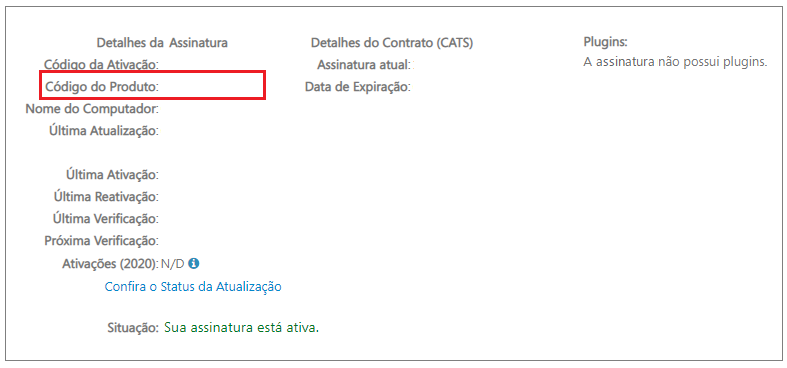
5. Compare a versão localizada no item 2 com o último dígito do código de produto. Verifique se corresponde à versão correta:
- 5.60 = final 7
- 5.38 = final 6
- 5.37 = final 5
- 5.36 = final 4
Exemplo: Foi verificado que a versão do Promob é 5.37, porém no portal foi identificado um código de produto com final 6. Neste caso não corresponde a mesma versão.
6. Se a versão do Promob instalado for inferior à versão do código de produto da última versão, desinstale o Promob e realize a reinstalação através do Promob Downloader.
Solução 3: configurar Internet Explorer
1. Acesse o menu iniciar e digite atualizações;
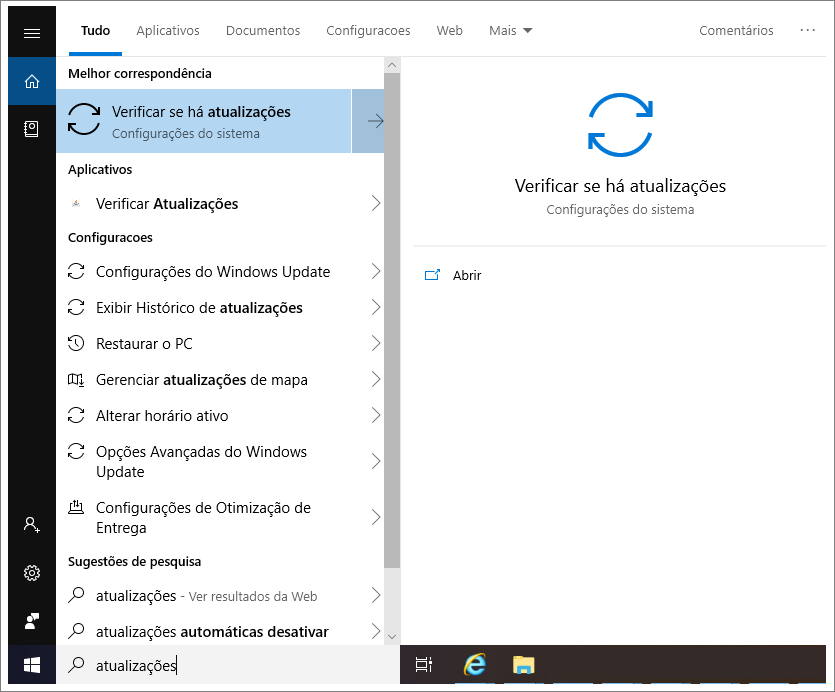
2. Localize e clique na opção de Verificar se há atualizações;
3. Se houverem atualizações disponíveis, serão exibidas na tela seguinte.
Solução 4: configurar Internet Explorer
1. Clique no menu Ferramentas - Opções de Internet;
IMPORTANTE: caso o menu Ferramentas não seja visualizado pressione a tecla Alt.
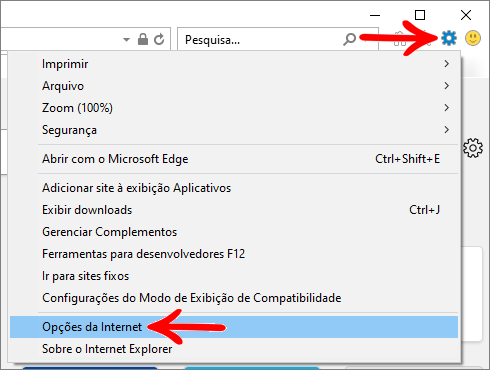
2. Clique na guia Segurança, clique em Sites Confiáveis e em seguida no botão Sites;
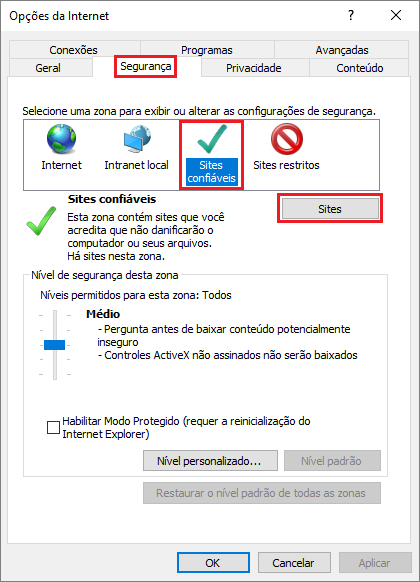
3. Na janela Sites Confiáveis desmarque a opção Exigir verificação do servidor (https:) para todos os sites desta zona. Em Adicionar este site à zona adicione o endereço do Portal de Serviços (portal.promob.com) e clique em Adicionar.
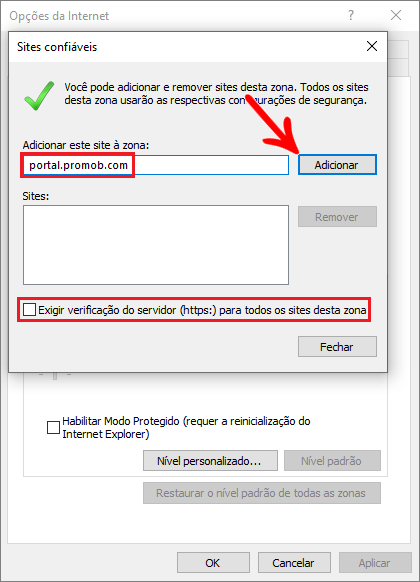
Solução 5: restaurar e redefinir o Internet Explorer
1. Com o Promob fechado, abra o Internet Explorer e clique no menu Ferramentas - Opções da Internet;
IMPORTANTE: caso o menu Ferramentas não seja visualizado pressione a tecla Alt.
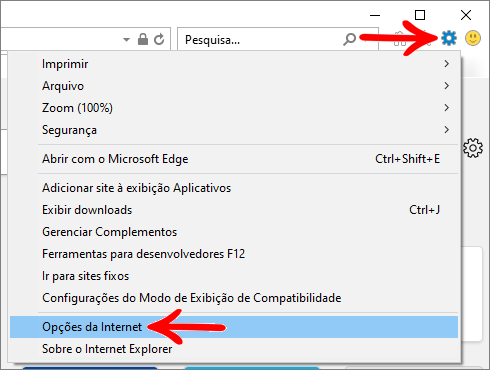
2. Clique na aba Avançadas, e após no botão Restaurar configurações avançadas e em Redefinir. Na janela exibida marque a opção Excluir configurações pessoais e clique em Redefinir. Após o término do processo de redefinição clique em Fechar;

3. Abra o Promob e realize a ativação.